聚媒资讯站
电脑文件类型修改方法详解
2025-04-08 13:50:37 小编:聚媒资讯站
日常操作计算机时用户会发现每个文档名称末尾都带有特殊标识符,例如PDF、EXE、MP3等不同扩展名对应着特定格式。掌握调整文件后缀的技巧能有效提升工作效率,本文将系统讲解通过系统自带功能实现格式转换的操作流程。
文件格式修改详细步骤说明
1、启动资源管理器并定位目标目录

进入任意存储路径后,需先激活窗口顶部的功能选项卡。在Windows 10及以上版本中,界面导航栏默认隐藏显示,需单击窗口顶部空白区域唤醒工具栏。
2、激活扩展名显示功能
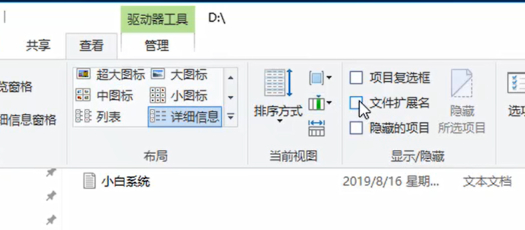
在唤醒的导航面板中选择"查看"模块,于右侧功能区找到"文件扩展名"复选框。勾选该选项后,所有文档将完整显示包括点号在内的后缀标识,这是进行格式转换的必要前提条件。
3、启动文档重命名功能
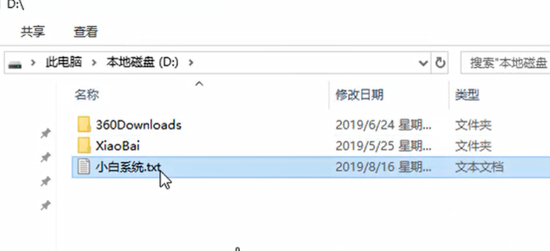
选定需要转换的文档后,通过右键菜单选择重命名功能。此时需注意光标定位位置,应保持主文件名不变仅修改最后一个点号之后的字符。若误删主文件名可能导致程序关联失效。
4、完成格式转换确认
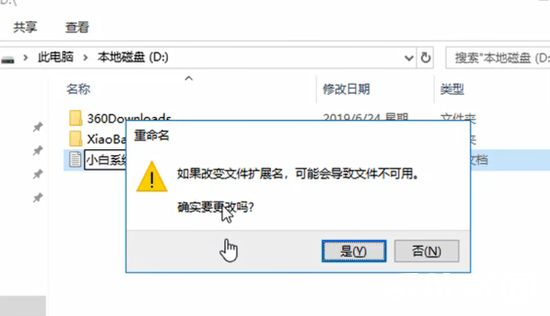
输入新扩展名后系统将弹出警告提示,需仔细确认格式修改的合理性。某些特殊格式转换可能导致文件损坏,建议提前做好数据备份。确认无误后点击确定按钮,此时文档图标将根据新格式自动变更。
操作注意事项说明
进行扩展名修改时需注意字符大小写规范,Windows系统虽不区分大小写,但部分专业软件可能要求严格匹配。同时不建议随意更改系统核心文件的后缀名,这可能导致操作系统异常。
对于加密文档或受权限保护的文件,需先解除安全限制再进行格式修改。若遇到修改后无法正常打开的情况,可尝试使用专业数据恢复工具还原原始格式,或通过十六进制编辑器修正文件头标识。
macOS系统用户需注意操作差异,在访达中需使用"显示简介"功能修改扩展名。跨平台传输文件时建议统一使用通用格式,避免因系统差异导致文件识别错误。
通过上述系统级操作方法,用户可以自由转换常见文档格式。对于批量修改需求,可借助专业更名工具实现自动化处理。定期整理文件格式能优化存储结构,建议配合云同步功能实现多端数据统一。
本教程详细讲解了Windows系统修改文件格式的标准流程,如需了解其他进阶操作技巧,可持续关注我们的技术专栏获取最新指南。
相关游戏
-
 查看
AI绘画生成器在线创作无需登录
查看
AI绘画生成器在线创作无需登录38.4 MB丨07-16
《AI绘画生成器在线创作无需登录》作为前沿数字艺术工具,通过智能算法将创意构思转化为视觉作品。这款工具突破传统绘画门槛,用户无需专业基础即可体验艺术创作乐趣,通过文字描述与风格选择即可生成个性化图像,满足多元审...
-
 查看
赣企开办e窗通平台上线公告
查看
赣企开办e窗通平台上线公告35.60MB丨07-16
赣企开办e窗通平台是江西省市场监督管理局打造的智能政务服务平台,通过移动端为企业提供全流程数字化服务。该平台整合工商注册、税务申报、公章刻制等多项功能,帮助企业实现"指尖办事"的全新体验。 核心服务功能 平台...
-
 查看
商网办公高效协同解决方案
查看
商网办公高效协同解决方案111.87M丨07-16
商网办公app下载是中航国际金网(北京)科技有限公司研发的企业数字化协同平台,专注提升团队协作效率与信息管理能力。该软件深度整合即时通讯、云端文档、智能审批等核心模块,通过移动化办公模式帮助企业实现业务流程优化与...
-
 查看
达达快送同城即时配送专家
查看
达达快送同城即时配送专家71.5M丨07-16
达达快送骑手app作为同城即时配送领域的专业工具,通过智能调度系统与精细化服务网络,为全国用户提供高效便捷的配送解决方案。无论是日常餐饮需求还是紧急文件传递,这款软件都能以分钟级响应速度实现精准触达,配合全程可视...
-
 查看
测谎仪模拟器手机版中文互动实测
查看
测谎仪模拟器手机版中文互动实测35.87M丨07-16
测谎仪模拟器手机版基于智能移动终端传感器技术开发,将传统测谎仪功能融入日常娱乐场景。这款中文版应用通过实时捕捉用户心率波动、呼吸节奏等生理指标,结合心理学模型构建趣味互动体验,特别适合朋友聚会或社交破冰时使用...
-
 查看
风云扫描王智能扫描工具推荐
查看
风云扫描王智能扫描工具推荐81.3M丨07-15
风云扫描王智能扫描工具推荐是由上海永楚网络科技有限公司研发的专业级文档处理应用,通过创新的图像识别算法为移动办公场景提供高效解决方案。该软件支持纸质文档、电子票据、手写笔记等多样化内容数字化处理,帮助用户构建...